Tutoriel Le Clown
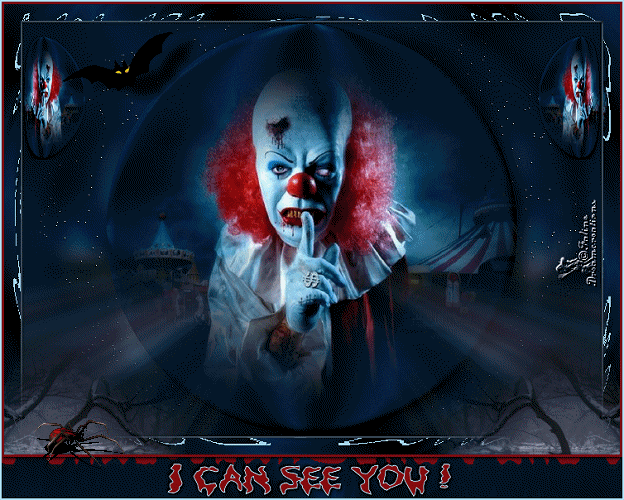
Le tutoriel est entièrement de ma composition
Toute ressemblance avec un autre tutoriel et/ou création serait totalement fortuite
****
Le tutoriel est déposé sous Copyright©, il est strictement interdit de s'en approprier et/ou de le distribuer sur des sites, forums, blogs, groupes ou autres sans mon autorisation
****
Il est formellement interdit de se servir de ses bases -sous Copyright©, afin de reproduire un tutoriel similaire ou non ou pour des concours, défis ou autres...
****
En cas de reproduction du tutoriel sur le net, nous demandons qu'un lien vers le dit tutoriel -son original©- ou vers Dreamcreations y soit appliqué
Le manque de ce lien est puni par la loi car il enfreint les droits de la propriété intellectuelle
****
Pour des cours ou des traductions, veuillez me contacter
****
Le tutoriel a été réalisé grâce au tube de Catseye
Il est interdit d'ôter le watermark et/ou de le distribuer sur le net ou d'en faire une banque d'images
****
Réalisé avec PSPX
****
Filtres : Alien skin / VM Distorsion /
Couleurs
AV/P : #020000
AR/P : #002746
****
Ce crayon vous guidera tout au long du tutoriel
Clic gauche pour le déplacer

****
Remplir la feuille avec le Dégradé
Règlage / Flou / Flou radial
comme ceci
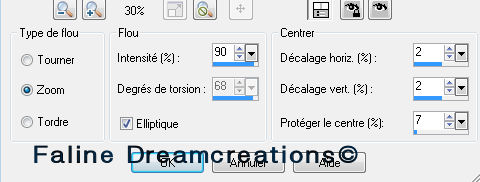
Calques / Dupliquer
Effets / Effets géométriques / Cercle (Transparent coché)
Nommer ce calque "cercle"
****
Copier-coller comme nouveau calque "Clowncat"
Avec l'outil Gomme / Taille 55 / Effacer doucement la signature
Ne pas le déplacer, il est au bon endroit
****
Se placer sur le calque "cercle"
Sélections / Sélectionner tout
Sélections / Flottante
Sélections / Inverser
****
Se placer sur l'image du clown
Cliquer sur la touche suppr
****
Garder la sélection active
Sélections / Inverser
****
Se placer sur le calque "cercle"
Effets / Effets 3D / Biseautage intérieur
comme ceci
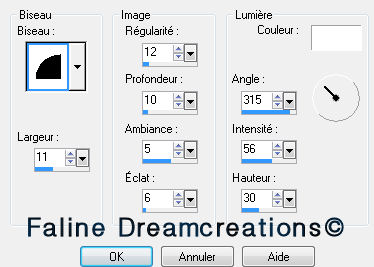
Déselectionner
****
Se placer sur le calque du clown
Calques / Fusionner avec le calque en-dessous
****
Sur le calque "cercle"
Calques / Dupliquer
Image / Redimensionner à 35% (tous les calques décoché)
Placer en bas du cercle, sur sa gauche
Règlage / Flou / Flou Radial (identique que précédemment)
Calques / Dupliquer
Image / Miroir
****
Se placer sur le calque "cercle"
Alien skin / Eye Candy 5 / Perspective Shadow / Drop Shadow, Blurry (par défaut)
****
Se placer à nouveau sur le calque "cercle"
Calques / Dupliquer
Image / Redimensionner à 35% puis à 85% (tous les calques décoché)
Placer ce petit cercle en haut, à droite
Règlage / Netteté / Netteté
Effets / Effets géométrique / Cylindre vertical -intensité 75%-
****
Rester sur ce calque
Calques / Dupliquer
Image / Miroir
****
Se placer sur le calque "cercle"
Calques / Dupliquer
Effets / Cylindre vertical -intensité 75%-
Glisser ce calque sous celui du cercle
Effets / Effets de Textures / Cuir Fin
comme ceci

Calques / Fusionner tous (aplatir)
****
Image / Ajouter des bordures
2 pixels : #a2d3ee
20 pixels : Blanc
Avec la Baguette Magique / Cliquer dans la partie blanche
****
Dans la Palette des couleurs
Mettre en AV/P : Noir
****
Remplir la sélection par le Dégradé identique Noir / AR.P
VM Distorsion / RadiatorIII (par défaut)
Ombre portée : 2-2-84-4
Refaire avec -2/-2
****
Copier-coller comme nouveau calque "bat"
La placer dans la partie supérieure de gauche
Ombre portée : 9-33-84-15 Noir
****
Copier-coller comme nouveau calque "Placidy"
Avec l'outil Gomme / Taille 55 / Effacer la signature
Redimensionner à 52% (tous les calques décoché)
Placer en bas à gauche
Calques / Dupliquer
Image / Miroir
****
Calques / Fusionner tous (aplatir)
****
Image / Ajouter des bordures
3 pixels : #790d15
****
Image / Taille du support
come ceci
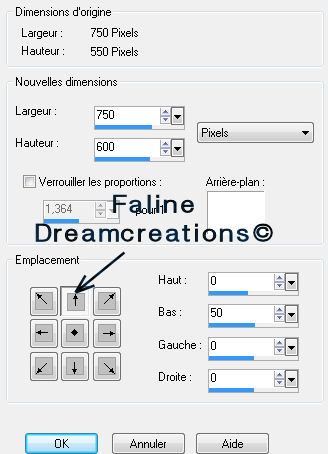
Avec la Baguette Magique / Cliquer dans la bordure blanche du bas
Remplir avec le Dégradé Linéaire identique que précédemment
Règlage / Flou / Flou Radial (identique que précédemment)
VM Distorsion / RadiatorIII (par défaut)
Sélections / Inverser
Ombre portée : 2-2-84-4
Refaire avec -2/-2
****
Dans la Palette des couleurs
AV/P : #bbebf8
AR/P : #840c0c
****
Avec une police au choix (ici "Droopy Poopy")
Ecrire "I can see you !"
Ombre portée : 2-2-84-4
Refaire avec -2/-2
****
Calques / Fusionner tous (aplatir)
****
Image / Ajouter des bordures
2 pixels : #b1e0f3
****
Signer
Redimensionner à 500 pixels de HAUTEUR
****
ANIMATION
Copier-coller la création dans Animation Shop
Dupliquer l'image pour en avoir 11
****
Ouvrir "araignée animée"
Edition / Sélectionner tout
Copier
****
Revenir sur la création
Edition / Sélectionner tout
Coller dans l'image
****
Et voilà, il reste à redimensionner si nécessaire et à enregistrer en Gif
****
J'espère que ce tuto vous a plu
Il est déposé sous Copyright©, il est interdit de s'en approprier
****
Fabuleuse variante de ma tite Cat
Merci ma chérie, t'es un amour
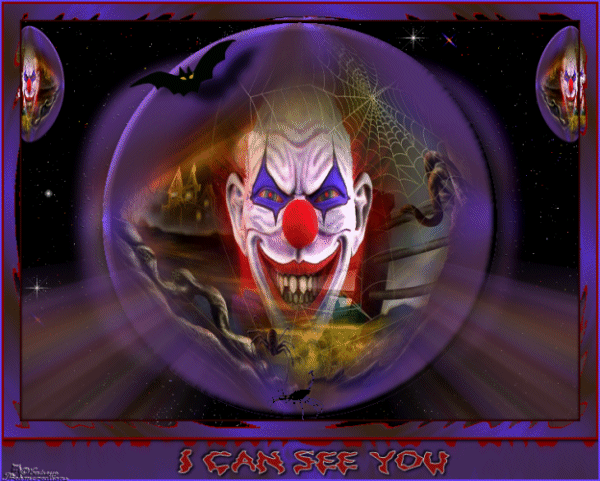
![]()

